Varem oli see nii WhatsAppi sõnumite edastamine Android-seadmest iPhone'i oli suur tüli. Võtmefraas on siin "harjunud olema". Nendel päevadel on WhatsApp lõpuks kasutusele võtnud ametliku meetodi vestluste viimiseks Android-telefonist iPhone'i, säästes teie aega ja vaeva.
Sisu
- Laadige alla rakendus Teisalda iOS-i
- Seadistage oma uus iPhone
- Kasutage WhatsAppi andmete edastamiseks Teisalda iOS-i
Soovitatavad videod
Lihtne
15 minutit
iPhone iOS 15.5 või uuema versiooniga
An Android telefon Android 5.0 või uuema versiooniga
WhatsAppi uusim versioon
Apple'i rakendus Move to iOS
Kuigi WhatsApp pakub vestluste jaoks pilvevarukoopiaid, on need varukoopiad seotud konkreetsete operatsioonisüsteemidega. Kui teete oma Android-telefonis Google Drive'i pilvevarukoopia, pääsete neile varukoopiatele juurde ainult teises seadmes
Aga mis juhtub, kui soovite WhatsAppi vestlusi Android-telefonist iPhone'i viia? Kuigi see võib tunduda võimatu, on WhatsApp teinud kogu protsessi üllatavalt lihtsaks. Kõik, mida vajate, on teie kaks telefoni ja natuke kannatlikkust.
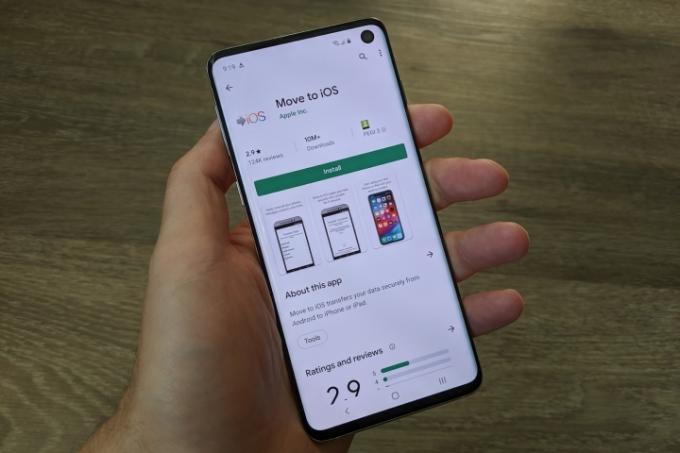
Laadige alla rakendus Teisalda iOS-i
WhatsAppi vestluste Android-seadmest iPhone'i ülekandmise alustamiseks vajate kõigepealt Apple'i rakendust "Teisalda iOS-i". See on tasuta
Samm 1: Avage oma Android-telefonis Google Play pood.
2. samm: Puudutage ekraani ülaosas otsinguriba.
Seotud
- Need on ainsad kaks põhjust, miks ma olen iPhone 15 Pro pärast põnevil
- Äsja müüdi oksjonil meeletu summa eest iPhone
- Kuidas oma iPhone'is kellegi teise Apple ID-st lahti saada
3. samm: Otsima Liigu iOS-i.
4. samm: Puudutage rakendust ja seejärel rohelist Installige nuppu selle allalaadimiseks.
Seadistage oma uus iPhone
Nüüd, kui teie Android-telefonis on rakendus Teisalda iOS-i, on aeg lülituda üle oma uuele iPhone'ile. Enne ülekandmise alustamist WhatsAppi vestlused, peab teie iPhone olema häälestusprotsessi teatud punktis.
Samm 1: Kui teie uus iPhone on sisse lülitatud ja kuvab Tere libistage ekraani allservast üles (või puudutage nuppu Avaleht, kui teie iPhone'il on see).
2. samm: Puudutage Seadistage käsitsi.
3. samm: Valige WiFi-võrk, millega ühenduse luua, ja veenduge, et see oleks sama, millega teie Android-telefon on sisse lülitatud.
4. samm: Puudutage Jätka Face ID seadistamiseks või toksake Seadistage hiljem et see hiljem lõpetada.
5. samm: peal Rakendused ja andmed ekraan, puudutage Andmete teisaldamine Androidist.

Kasutage WhatsAppi andmete edastamiseks Teisalda iOS-i
Kui rakendus Teisalda iOS-i on installitud ja uus iPhone on õiges kohas, saate alustada andmete ülekandmist Android-telefonist uude iPhone'i. Selle toimimiseks veenduge, et
Kui kõik on korras, olete alustamiseks valmis.
Samm 1: Avage oma Android-telefonis rakendus Teisalda iOS-i.
2. samm: Puudutage valikut Jätka ja Nõus nupud.
3. samm: Puudutage asukoha luba küsivas hüpikaknas Rakenduse kasutamise ajal.
4. samm: Puudutage Jätka ja sisestage oma uues iPhone'is kuvatav ühekordne kood.
5. samm: Looge küsimisel ajutise Wi-Fi võrguga.
6. samm: peal Andmete ülekandmine lehel, valige WhatsApp (lisaks kõik muud andmed, mida soovite üle kanda) ja puudutage sinist Jätka nuppu.
Siit saate edastuse lõpuleviimiseks ja kõigi andmete iPhone'i teisaldamiseks järgida ülejäänud iOS-i rakenduse teisaldamise juhiseid. See võib kuluda mõne minuti olenevalt sellest, kui palju andmeid teisaldatakse, seega ärge imestage, kui protsess võtab veidi aega.
Kui kõik on tehtud ja teie iPhone on kasutamiseks valmis, peate vaid WhatsAppi alla laadima App Store'ist ja logige sisse sama telefoninumbriga. Nii peaksid kõik teie Android-telefoni vestlused ilmuma teie iPhone'is täpselt nii, nagu need olid.
Toimetajate soovitused
- Kuidas iPhone'i kiiresti laadida
- Aruandes öeldakse, et Apple võib tootmisprobleemi tõttu seista silmitsi "tõsise" iPhone 15 puudusega
- Olen raevukas, kui iPhone 15 Pro ei saa seda funktsiooni
- Kuidas kohe oma iPhone'i iOS 17 beetaversiooni alla laadida
- Apple'i uusim iPhone SE saab täna 149 dollari eest teie päralt
Uuendage oma elustiiliDigitaalsed suundumused aitavad lugejatel hoida silma peal kiirel tehnikamaailmal kõigi viimaste uudiste, lõbusate tooteülevaadete, sisukate juhtkirjade ja ainulaadsete lühiülevaadetega.




